La cantidad de página Web que podemos encontrar en Internet es prácticamente incalculable. Evidentemente la mayoría de ellas poseen unas medidas que podríamos llamar estándar, para facilitar su visualización y manejo en los navegadores Web de los usuarios de Internet. Sin embargo, aún hoy en la época de la Web 2.0, no es difícil encontrar Webs que no están al 100% optimizadas para su mejor visualización en los navegadores Web.
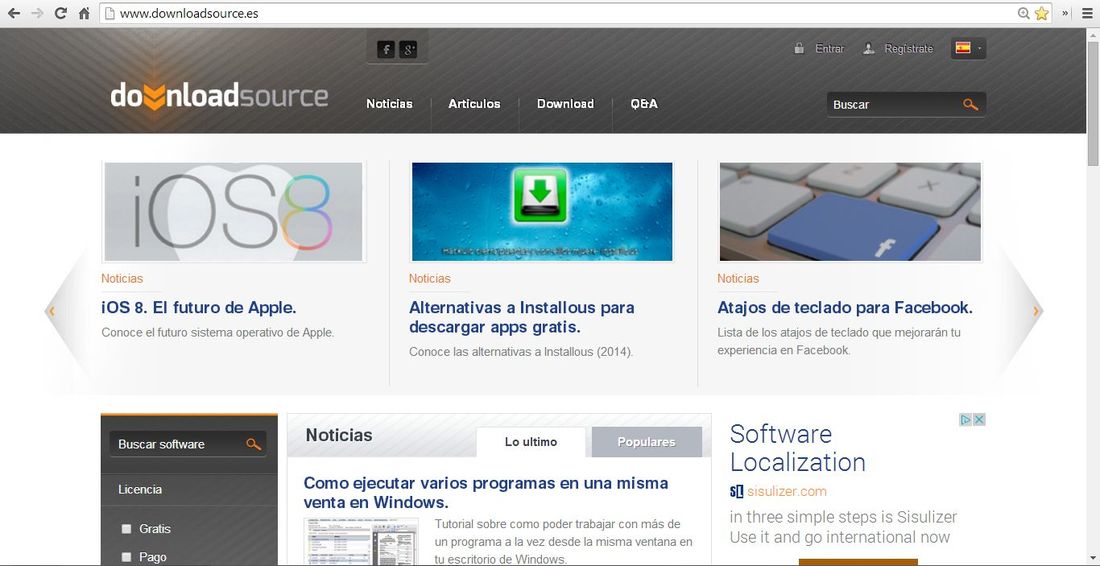
Algunos sitios Web y páginas se rompen si los carga en una ventana del navegador que es la mitad del tamaño de la pantalla del monitor. Por ejemplo si usas un monitor de 1920x1200, este puede tender a mostrar dos ventanas del navegador al lado de la otra. De esta manera, cuando abra,¡ determinadas páginas, podrá visualizar por ejemplo las barras laterales de la misma, pero no visualizar nada del contenido principal de dicha Web. Todo el área de contenido estará en blanco, y para acceder al contenido, tendrá que desplazarse hacia abajo de la ventana de su navegador para encontrarlo más abajo.
Si cambiamos un poco el tamaño aumentado así la anchura de la ventana, es un truco que nos permitirá visualizar el contenido principal de dicha Web en el lugar correcto donde debería estar.
Eso es molesto, como cambiar el tamaño de la ventana significa que se superpone a la segunda ventana del navegador. Sin embargo esto no soluciona el problema al 100%, debido a que si ya es de por si molesto el tener que movernos hacia abajo de la ventana para acceder al contenido de la Web, tener que cambiar el tamaño de la misma cada vez que queramos ver el contenido es su lugar correspondiente puede ser igual o más molesto aún.
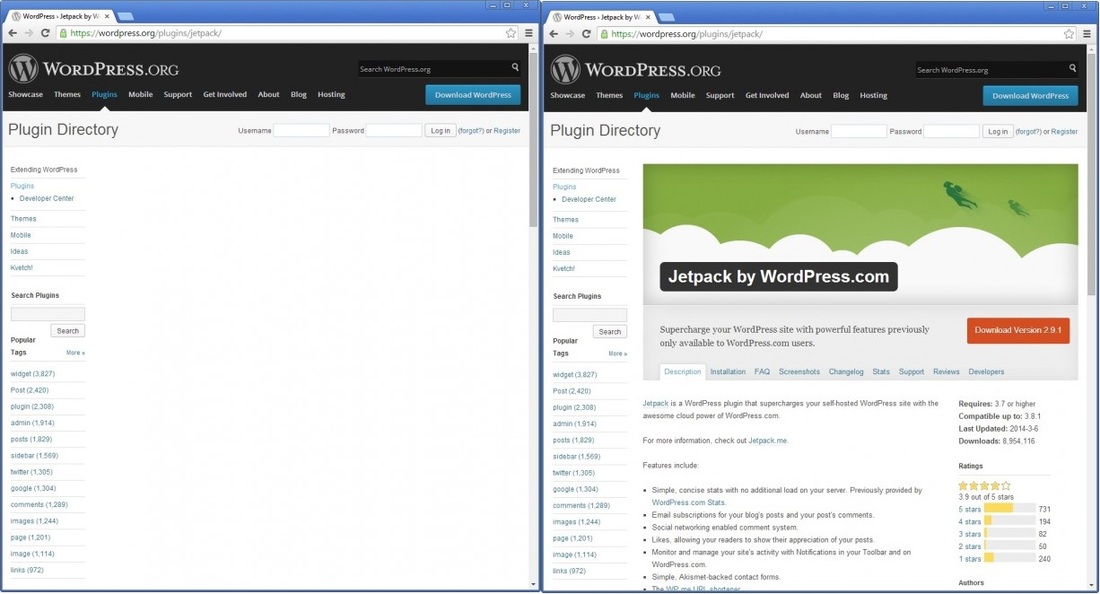
Además el cambio de tamaño no siempre funciona ya que aunque tengamos el ancho bien configurado, los sitios pueden seguir rompiéndose y mostrando su información principal más abajo de la ventana.
Evidentemente lo primero que deberemos hacer antes de alarmarnos o realizar cualquier tipo de cambio en la configuración, será comprobar que el Zoom de nuestro navegador está correctamente configurado, ya que puede pasar que por accidente hallamos ampliado el Zoom y por eso tengamos dicho problema. Normalmente la configuración estándar de los navegadores posee un Zoom configurado al 100%.
Arreglar el problema
Hoy desde Downloadsource.es, te queremos mostrar dos opciones con las que poder solucionar este inconveniente con la pantalla sin cambiar el tamaño de la ventana del navegador.
1. Cambie el nivel de Zoom de página
Esta es sin duda la opción más fácil. Todo lo que tienes que hacer es mantener pulsada la tecla Ctrl de su teclado y mover el ratón con rueda hacia arriba o hacia abajo para cambiar el nivel de zoom de su navegador.
Todos los navegadores modernos aplican el nivel sólo para el dominio que se encuentra, y no a otros dominios y sitios que abra, por lo que es posible ajustar un Zoom especifico para las páginas Web con las que tenga problema. Un solo toque hacia abajo suele ser suficiente para mostrar la página muy bien en el navegador de su elección.
Tenga en cuenta también que el contenido que se muestre al modificar el Zoom, será menor debido a dicho cambio.
2. Extensiones
Los usuarios de Firefox pueden instalar la excelente extensión Zoom Page que se distribuye con una opción de "ajustar a página" la cual se puede usar con el objetivo de adaptar cualquier página a la ventana del navegador en un solo click.
Evidentemente lo primero que tendrá que hacer será descargar e instalar la extensión desde el siguiente enlace: Zoom Page. Una vez incorporado a tu navegador Mozilla, para usarlo, simplemente tendrá que mantener pulsada la tecla Mayús del teclado y hacer clic en el icono del complemento situado en las barras de herramientas del navegador.
Si no eres usuario del navegador Mozilla y si del navegador Google Chrome, no debes preocuparte, ya que puedes hacer uso de la extensión Zoomy que le ayudará a cambia el nivel de zoom con base al tamaño de la ventana del navegador y la resolución.
3. Fije el CSS
Usted puede hacer cambios permanentes en la mayoría de los sitios web con la ayuda de la extensión para el navegador Stylish o complementos similares. La verdad es que es una opción bastante elegante, ya que no va a cambiar el tamaño de fuente del texto. La desventaja es que se necesita saber CSS para hacer uso de ella.
Para solucionar por ejemplo este problema con una Web en el navegador Mozilla Firefox, por tendría que hacer lo siguiente:
- Lo primero será descargar e instalar el complemento desde el siguiente enlace: Stylish
- Una vez instalado, abra la página Web con la que tiene el problema y pulsa F12 para abrir la ventana de Herramientas de desarrollo de Firefox.
- Ahora tendremos dos posibilidades, pasar por el código manualmente, o utilizar Inspector para hacer clic en el elemento que no se muestra correctamente. En la mayoría de las Webs será la parte del contenido principal. (Para esto haga clic en el botón "Elegir un elemento de esta página" en la ventana de Herramientas de desarrollo.)

- Finalmente, usted encontrará el elemento que desea visualizar correctamente que tendrá un tamaño de XXXpx. Si cambia el valor a 720px, te darás cuenta de que la página ahora se mostrará bien.
- Ahora que sabes qué cambiar, haz clic en el icono de Stylish y seleccione Escribir nuevo estilo -> para "pagina Web que queramos".
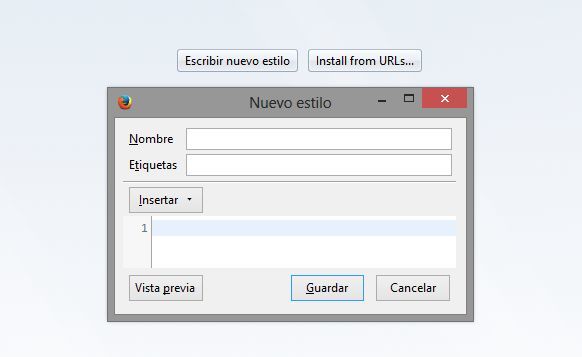
- Aquí deberás simplemente copiar la información de estilo y guardar el nuevo estilo después.
Los cambios se aplican a la página web cada vez que se carga durante el tiempo que se mantenga Stylish instalado en su navegador Mozilla Firefox.
Stylish también está disponible para Google Chrome.
